win10开启无线功能 win10无线网功能打开方法
更新时间:2024-02-21 10:47:12作者:xtang
Win10系统是目前最流行的操作系统之一,其无线功能给用户带来了更便捷的上网体验,想要在Win10上开启无线功能,只需简单几步操作即可实现。点击任务栏右下角的网络图标,选择打开网络和Internet设置,然后在Wi-Fi下找到更改适配器选项,在弹出的窗口中找到无线网卡,右键点击选择启用,即可成功打开Win10的无线网功能。这样一来你就可以随时随地享受无线网络带来的便利啦!
具体步骤:
1方法一:点击win10左下角的“开始”菜单,选择“设置”。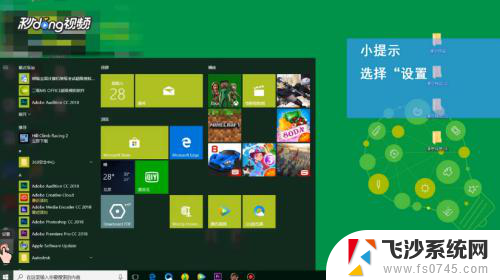 2在设置中,选择“网络和internet”。
2在设置中,选择“网络和internet”。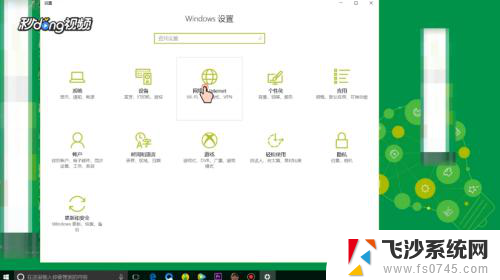 3点击“WLAN”选项,此时可选择无线网络功能的开启与关闭。
3点击“WLAN”选项,此时可选择无线网络功能的开启与关闭。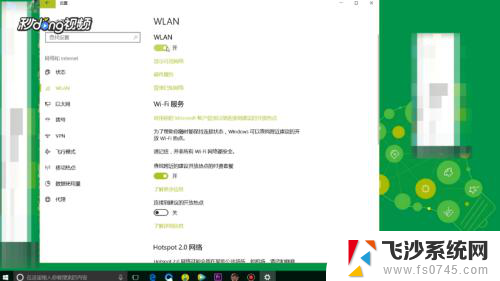 4方法二:在电脑的右下方直接点开“无线网络”图标,直接控制网络的开启与关闭。
4方法二:在电脑的右下方直接点开“无线网络”图标,直接控制网络的开启与关闭。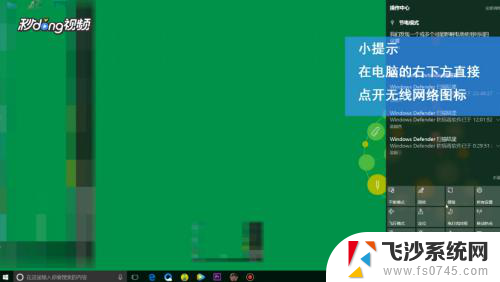 5总结如下。
5总结如下。
以上就是Win10启用无线功能的全部内容,有需要的用户可以按照以上步骤进行操作,希望对大家有所帮助。
win10开启无线功能 win10无线网功能打开方法相关教程
-
 键盘fn和哪个键开启无线网络 Win10如何关闭无线网功能
键盘fn和哪个键开启无线网络 Win10如何关闭无线网功能2023-11-26
-
 win10cmd关闭无线网 win10如何关闭无线网功能
win10cmd关闭无线网 win10如何关闭无线网功能2023-12-30
-
 win10打开无线网络连接 Win10无线wifi开启教程
win10打开无线网络连接 Win10无线wifi开启教程2023-10-27
-
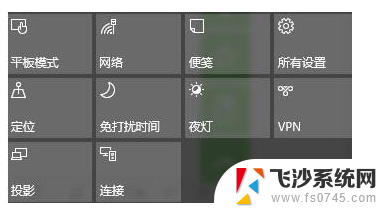 电脑怎么开启投屏功能 Win10如何在设置中打开无线投屏开关
电脑怎么开启投屏功能 Win10如何在设置中打开无线投屏开关2024-05-03
- 打开电脑wifi快捷键 Win10如何通过快捷键打开或关闭无线网功能
- win10无线网不见了 win10 无线网络图标不见了怎么开启
- win10文件和打印机共享无法启用 win10无法开启文件和打印机共享功能
- win10启用无线网络 Win10无线wifi如何设置和开启
- windows10启用或关闭windows功能在哪 win10如何打开Windows功能
- 为什么wifi开关开不起 Win10无线网卡无法开启
- win8.1开始菜单改win10 Windows 8.1 升级到 Windows 10
- 文件:\windows\system32\drivers Win10系统C盘drivers文件夹可以清理吗
- windows10移动硬盘在电脑上不显示怎么办 移动硬盘插上电脑没有反应怎么办
- windows缓存清理 如何清理Win10系统缓存
- win10怎么调电脑屏幕亮度 Win10笔记本怎样调整屏幕亮度
- 苹果手机可以连接联想蓝牙吗 苹果手机WIN10联想笔记本蓝牙配对教程
win10系统教程推荐
- 1 苹果手机可以连接联想蓝牙吗 苹果手机WIN10联想笔记本蓝牙配对教程
- 2 win10手机连接可以卸载吗 Win10手机助手怎么卸载
- 3 win10里此电脑的文档文件夹怎么删掉 笔记本文件删除方法
- 4 win10怎么看windows激活码 Win10系统激活密钥如何查看
- 5 电脑键盘如何选择输入法 Win10输入法切换
- 6 电脑调节亮度没有反应什么原因 Win10屏幕亮度调节无效
- 7 电脑锁屏解锁后要按窗口件才能正常运行 Win10锁屏后程序继续运行设置方法
- 8 win10家庭版密钥可以用几次 正版Windows10激活码多少次可以使用
- 9 win10系统永久激活查询 如何查看Windows10是否已经永久激活
- 10 win10家庭中文版打不开组策略 Win10家庭版组策略无法启用怎么办